
画像生成AI「Midjourney」を使って透過ドット絵素材を作成する方法
・はじめに
追記
・この記事では例として32×32のドット絵を作成しますが、実際にはお好みのサイズのドット絵が作れます!
・透過処理からは他の画像生成AIでも使える手法だと思います。
・あと、こんな構文もあるらしい ↓
sprite sheet, energy rifles+ 16bit, cool, all energy rifles are different kinds, pixel art --ar 16:9
— オクトレイン@Unityゲーム開発 (@octo_rain555) October 5, 2022
こんな時間まで #midjourney で遊んでしまった🙄
sprite sheet構文なるものがあるのか。勉強になる。
しかし、呪文詠唱して画像生成するとかこれもう現代魔法でしょ pic.twitter.com/AsN0vml7iL
Midjourney歴が浅い筆者が勢いで書いた。間違い等ありましたら指摘していただけると助かります。Midjourneyの使い方がわかる方は飛ばし飛ばし読んで下さい。他の画像生成AIでもこの方法が役に立つかも知れません。
※ドット絵をアニメーションさせたり、四方向グラフィックを作ったりなどは根気がないと難しいと思います。
※PCブラウザ版を想定。


とりあえず無料でできる方法を紹介しますが、タイトル通りに量産するor商用利用するためには、Standardプラン($30/月)かCorporateプラン($600/年)に加入する必要があります。Basicプランはおそらく罠。このあたりは加入する前によく調べてくださいね。
上記の目に悪いホーム画面からDiscordアカウントを使ってサインイン。
その後、Join the betaを押してMidjourneyからの招待を受け取る。
・無料で試す場合
・左側のNEWCOMER ROOMのいずれかに入る。
・画面下の「メッセージを送信する」に /imagine と入力。
・現れた prompt の中に 英単語or英文, pixel art, --w 256 --h 256 と入力
※無料版は25枚まで(1枚を1分で生成できた場合を想定しているらしい。実際は25枚も作れないことが多い)生成できる。
・自分のリクエストが他の方のものに流されてしまった場合、画面右上の受信ボックス(ヘルプの左、アイコンがわかりにくい)からジャンプする
・例の場合 V1の画像が良さげなので下のV1ボタンを押して、V1を元に更に生成(一発で気に入った画像ができたらこの操作をスキップ)
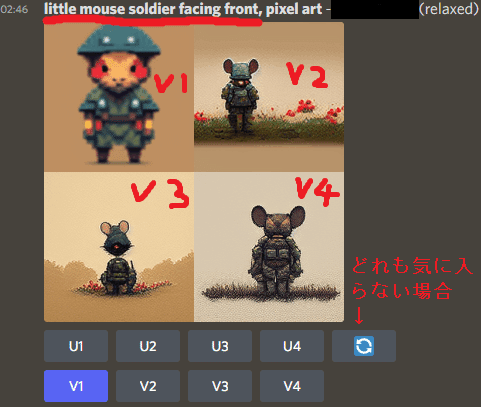

・有料プランの場合
・左上のダイレクトメッセージ→MidJounrey Botで1対1で快適にBotと対話できる
・ /relax と打ち込んでEnter2回→リラックスモードに。有料プランでも /fast モードの使用回数に制限がある(低解像度の画像を生成する場合はどちらでも生成速度はあまり変わらない気がする)
・画像生成方法、保存方法は無料で試す場合に書いたものと同じ
・Midjourneyの使い方がわかる方はここから!
prompt の中に 英単語or英文, pixel art, --w 256 --h 256 と入力、画像生成
(mouse soldier, pixel art, --w 256 --h 256)など
・透過処理
・上のサイトなどを利用させていただくか、フォトショップなどで背景を透過処理する
・あまり神経質になる必要はない(ドット絵に落とし込んでから消しゴムで細かいところを消せば良い)
・ドット絵編集ツールでリサイズ、仕上げ
・ドット絵編集ツールを持っていないなら上のサイトがおすすめ(持っているならAsepriteとか)
・透過処理した画像を読み込んで好きなサイズにリサイズ。あとは好きなように仕上げる。


・終わりに
・より効率的にドット絵を作れる方やこのような工程を自動化できる方がいると思うので、新たに記事を上げていただくか、githubなんかにツールをアップしてもらえると嬉しいです!
・画像生成AIで作成した画像の著作権が話題になってますが、自分が弁護士さんに確認したところ、このような手法で作ったドット絵は、作成者に著作権があると考えられ、二次配布や有料販売などしても問題ないとの回答をいただきました!
この記事が気に入ったらサポートをしてみませんか?
